Safari veikia lėtai jūsų kompiuteryje?
"Apple" pristato "Safari" kaip greičiausią naršyklę ten, kuri gali būti tiesa "iOS", bet aš nuolat naudoju "Chrome" mano "Mac", nes "Safari" yra per lėtas. Kartais tinklalapis neįkeliamas arba negalėsiu naršyti puslapių atgal ir pirmyn, arba negaliu slinkti be atsilikimo.
Tai labai varginantis dalykas, nes "Safari" ateina su "OS X", ir jūs tikitės, kad jis tiesiog dirbs. Kai tai daroma, tai puiki naršyklė, bet kai to nėra, jums tiesiog reikia pereiti prie naujos naršyklės.
Šiame straipsnyje paminėsiu visus galimus būdus, kaip pabandyti pagreitinti "Safari" savo "Mac". Jei turite savo pasiūlymų, nedvejodami susisiekite su mumis komentarais.
1 metodas. Talpyklos, istorija, plėtiniai
Jei esate sunkus žiniatinklio vartotojas ir neturite daug vietos Mac, gali būti verta ištuštinti talpyklą, išjungti plėtinius ir išvalyti istoriją, kad būtų galima sumažinti "Safari" apkrovą. Norėdami tai padaryti, pirmiausia turite eiti į " Safari", tada " Nustatymai" .

Spustelėkite skirtuką Išplėstinė, tada dialogo lango meniu juostoje spustelėkite meniu Rodyti meniu .
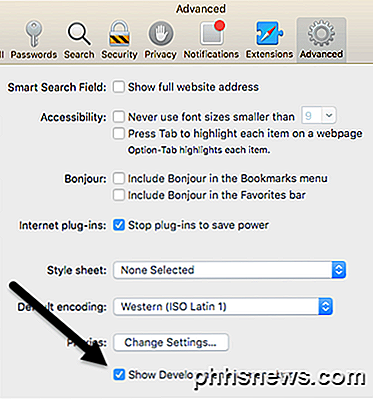
Išeikite iš nuostatų dialogo lange ir spustelėkite " Sukurti " meniu "Safari". Eik į priekį ir spustelėkite Empty Caches . Kai talpykla tuščia, spustelėkite dar kartą, esančią Develop (kurti) ir pasirinkite Disable Extensions (Išjungti plėtinius) .
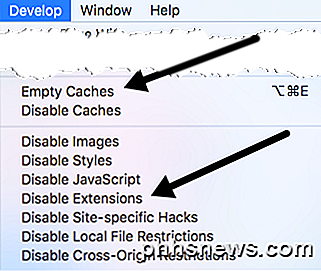
Galiausiai spustelėkite "Safari", o ne "Nustatymai", kaip mes pasirinkome aukščiau, spustelėkite " Išvalyti istoriją" .
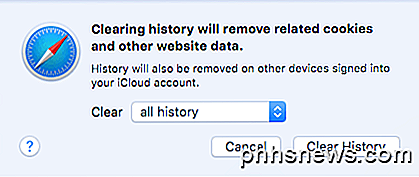
Išskleidžiamajame meniu būtinai pasirinkite visą istoriją ir spustelėkite mygtuką " Išvalyti istoriją ".
2 būdas - rankiniu būdu išvalyti talpyklą .DB failas
Pirmiau nurodyti veiksmai turėtų išvalyti "Safari" talpyklą, tačiau, jei kažkas neveikia tinkamai, jis gali tai padaryti netinkamai. Tokiu atveju galite tai padaryti rankiniu būdu. Atidarykite "Finder", tada spustelėkite " Eiti ir eiti į aplanką " apačioje.
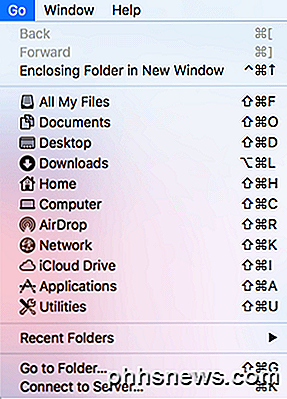
Dabar nukopijuokite ir įklijuokite šį takelį į teksto laukelį ir spustelėkite " Eiti" .
~ / Library / Caches / com.apple.Safari / Cache.db
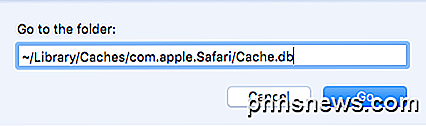
Galiausiai dešiniuoju pelės mygtuku spustelėkite failą Cache.db ir pasirinkite Perkelti į šiukšliadėžę . Įsitikinkite, kad Safari yra uždarytas, kai atliekate šį veiksmą.
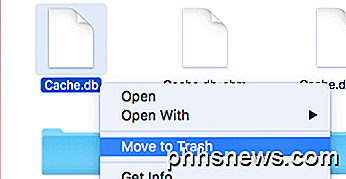
3 metodas - įdiekite naujausią OS X versiją
Pastebėjau, kad nemažai žmonių, kurie įsigyja "Mac", tiesiog nepakeidžia jų sistemų iki naujausios "OS X" versijos. Nors šiuo metu mes esame El Capitan, turiu draugų kalnų liūtas, "Mavericks", "Yosemite" ir netgi Sniego leopardas!
Jei nenorite atnaujinti "OS X", nesulaukite naujausios "Safari" versijos. Tai reiškia, kad galite būti įstrigę keliose versijose ir neprarasite visų patobulinimų ir naujausios versijos optimizavimo.
Paprasčiausias būdas naujovinti yra eiti į "App Store" ir spustelėti naujausią "OS X" versiją, kuri paprastai yra dešinėje pusėje.
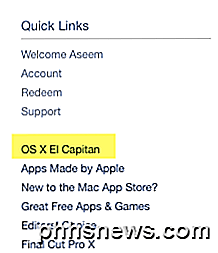
4 metodas. Išjunkite prietaisų skydelį
Jei vis tiek naudojate vyresnįjį "Mac" (2010 m. Ar anksčiau), gali kilti grafikos plokštės problema. Galite pabandyti kažką paprasto, jei norite sužinoti, ar tai padeda "Safari". Aš kalbu apie valdymo pulto funkcijos išjungimą "Mission Control".
Norėdami tai padaryti, atidarykite Sistemos nuostatas ir tada spustelėkite "Mission Control". Išplečiamajame šalia informacijos suvestinės pasirinkite Išjungta .
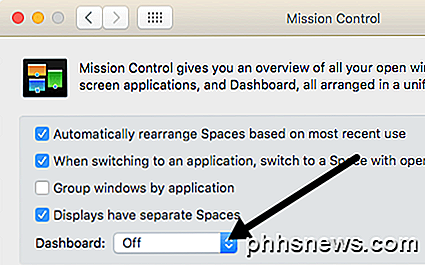
Tai nėra tikrasis ištaisymas, bet jis dirbo kai kuriems žmonėms, įskaitant save. Turiu 2009 m. Vidurio "MacBook Pro", o prietaisų skydas tikrai sulėtėjo.
5 metodas. Keisti paieškos nustatymus
Kitas dalykas, kurį galite pabandyti, - pakeisti "Safari" paieškos nustatymus. Atidarykite nuostatas "Safari" ir spustelėkite skirtuką " Ieškoti ".
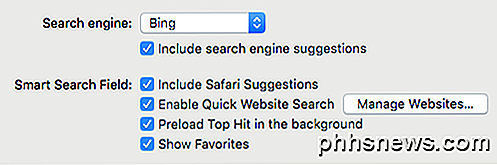
Pabandykite pakeisti paieškos variklį į "Bing", iš naujo paleiskite "Safari" ir patikrinkite, ar greitis yra skirtingas. Pakeiskite jį atgal į "Google" ir vėl patikrinkite. Be to, galite pabandyti panaikinti visas parinktis, pvz., Paieškos variklio pasiūlymus, "Safari" pasiūlymus, greitą svetainių paiešką, iš anksto įkelti aukščiausią hitą ir tt, kad sužinotumėte, ar tai skiriasi.
Kartais dėl labai lėto interneto ryšio visos šios papildomos funkcijos gali sukelti "Safari" dar lėtesnį veikimą.
6 metodas. Pakeiskite tinklo paslaugų užsakymą
Jei turite mašiną, prijungtą prie "WiFi" ir "Ethernet", jūsų problema gali kilti dėl dviejų tinklų prijungimo prie tinklo. Norėdami pamatyti savo ryšius, eikite į Sistemos nuostatas ir spustelėkite Tinklas .
Galėtumėte bandyti išjungti vieną tinklo šaltinį ir pamatyti, ar tai daro įtaką, ar ne. Perjunkite tik kitą ir patikrinkite. Jei norite išlaikyti tiek prijungtą, perskaitykite.
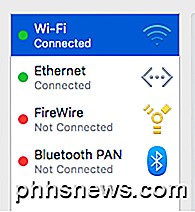
Pagal nutylėjimą vienas ryšys bus pirmenybės prieš kitą. Kaip matote aukščiau, mano WiFi ryšys buvo didesnis prioritetas nei Ethernet ryšys. Galite tai pakeisti spustelėję sąrašo lauko apačioje esantį mažųjų nustatymų piktogramą (pavarą).
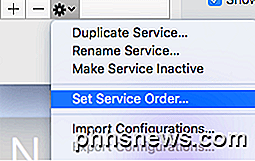
Spustelėkite " Nustatyti paslaugų užsakymą" ir pasirodys dar vienas iššokantis langas, kuriame galėsite pertvarkyti jungtis vilkdami ir nuleidžiant.
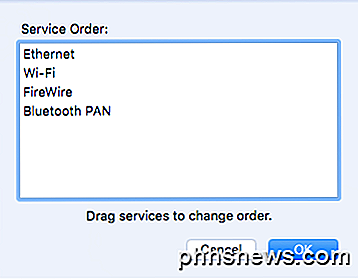
Aš perkeliau "Ethernet" į viršų ir spustelėkite Gerai. Po to įsitikinkite, kad dialogo lange " Sistemos nuostatos" spustelėkite " Taikyti" .
7 metodas - Ištrinkite nuostatas failą
Tai greičiausiai nesiseks, tačiau verta nufotografuoti. Eikite į Finder, spustelėkite Go ir tada Go to Folder . Įveskite šį kelią:
~ / Library / Preferences
Slinkite žemyn sąraše, kol pamatysite com.apple.Safari.plist ir ištrinsite tą failą.
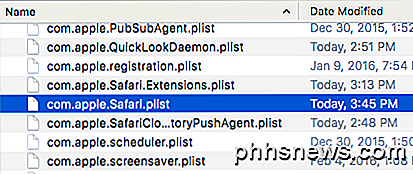
8 metodas. Naudokite skirtingus DNS nustatymus
Kartais tai gali sukelti "Safari", bet jūsų DNS nustatymai. Pagal numatytuosius nustatymus, jūs naudositės interneto paslaugų teikėjo pateiktu DNS, kuris labiausiai tinka. Tačiau naudojant viešą DNS gali būti greičiau naršoma.
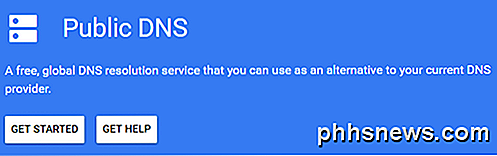
Mano mėgstamiausia yra "Google" viešoji DNS, kurią naudojau visuose savo kompiuteriuose. Peržiūrėkite mano straipsnį apie geriausius viešuosius DNS serverius, kuriuos galite naudoti nemokamai. Jei norite pakeisti DNS serverį savo ryšiui naudojant OS X, turite atidaryti Sistemos nuostatas, spustelėkite Tinklas, pasirinkite ryšį ir spustelėkite Išsamiau .

Eik į priekį ir spustelėkite "little +" piktogramą, tada įveskite naujų DNS serverių IP adresus. "Google" naudojimas padidino mano naršymą ne tik "Safari", bet ir kitose naršyklėse.
9 metodas. Prisijunkite prie kitos paskyros
Kartais problema yra su šiuo metu naudojama vartotojo abonementu. Verta sukurti kitą vartotojo paskyrą (užtrunka 1 minutė), prisijungiant prie tos paskyros ir paleidus "Safari". Jei staiga sparčiau, tai yra jūsų vartotojo abonemento problema. Galite pabandyti išspręsti problemą naudodamiesi Disk Utility. Galite pereiti į "Spotlight" ir įveskite Disk Utility, kad greitai atidarytumėte dialogą.
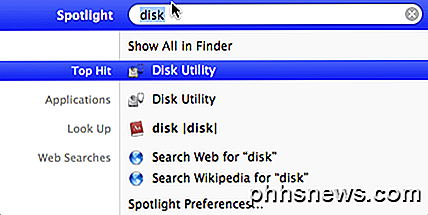
Kairėje rodyklėje spustelėkite kietąjį diską ir spustelėkite skirtuką " Pirmoji pagalba ". Jums bus klausiama, ar norite kietojo disko paleisti "First Aid", taigi spustelėkite " Vykdyti" .
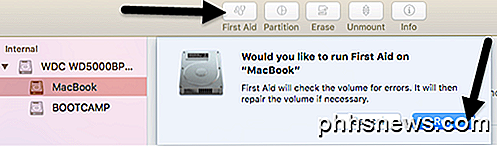
10 metodas - iš naujo įdiekite OS X
Tai gali atrodyti šiek tiek ekstremalios, tačiau tai yra panaši į tai, kaip jums reikia kaskart iš naujo įdiegti "Windows", nes tai tampa toks išsiplėtęs. Deja, "OS X" kenčia nuo vienodų problemų, ypač jei visada esate atnaujinęs iki naujausios "OS X" versijos, neatlikdamas švaraus diegimo.
Prieš pradėdamas naujo "El Capitan" instaliaciją iš kalnų liūto į Mavericksas į Yosemitą į El Capitaną atnaujinou, o tai padarė žymiai greičiau. Neabejotinai verta nufotografuoti, nes kiekvieną kitą programą taip pat įkelia daug greičiau.
Tai yra apie visus galimus sprendimus, kuriuos galėčiau išspręsti, kad išspręstų lėtą "Safari" problemą. Jei turite kitų pasiūlymų, nedvejodami susisiekite su mumis komentarais. Mėgautis!

Kaip iš naujo nustatyti savo "Xbox One"
". Prieš parduodate "Xbox One" arba pateikite ją kam nors kitam, turite atlikti gamyklinį iš naujo. Tai nuvalo visus jūsų asmeninius duomenis. Kiekvienas, kuris gauna "Xbox One", turės atlikti dar vieną kartą, kai prisijungs prie savo "Microsoft" paskyros. Jei nenorėjote iš naujo nustatyti "Xbox One" ir jūs neturite prieigos prie jo, tai yra jokiu būdu nuotoliniu būdu išvalyti "Xbox One" duomenis.

PUPs Paaiškinimai: kas yra "potencialiai nepageidaujama programa"?
Antimalware programos, tokios kaip "Malwarebytes" iškylantys įspėjimai, kai jie aptinka "potencialiai nepageidaujamas programas", kurias galbūt norėsite pašalinti. Žmonės šaukia PUPs daugybe kitų pavadinimų, įskaitant "adware" ir "crapware". Jūs beveik nenorite, kad šios programos būtų naudojamos jūsų kompiuteryje, tačiau dėl teisinių priežasčių jos skiriasi skirtingai.



